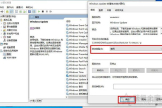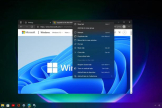win11电脑内存占用过高怎么办
这款软件最近推出了一个比较有趣的功能,有很多小伙伴还不知道win11电脑内存占用过高怎么办怎么使用,那就来一起看看详细的图文教程。这个功能在之前就有过相关的资讯,介绍了这个功能的用途和基本方法,可能有的小伙伴没看到过。关于这款软件的使用,常见问题和使用教程,本站都有整理,你要是还有不同的地方,可以在这里查询相关教程,相信不会令大家失望。
如果Windows 11电脑的内存占用过高,可以尝试以下几种方法来解决问题:
1. 关闭不必要的后台程序和服务:打开任务管理器(按Ctrl+Shift+Esc),在“进程”选项卡中,关闭不必要的程序和服务,特别是占用较高内存的程序。
2. 清理系统垃圾文件:使用Windows自带的“磁盘清理工具”来清理系统中的临时文件、缓存文件等。
3. 更新系统和驱动程序:确保Windows 11系统和驱动程序都是最新的,更新能够修复一些内存占用问题。
4. 检查恶意软件:运行杀毒软件进行全面扫描,以确保系统没有受到恶意软件的感染。
5. 调整虚拟内存设置:打开“控制面板”->“系统和安全”->“系统”->“高级系统设置”,在“性能”选项卡中点击“设置”,在“高级”选项卡中点击“更改”按钮,取消勾选“自动管理所有驱动器的分页文件大小”,然后根据实际情况调整虚拟内存的初始大小和最大大小。
6. 升级硬件:如果以上方法都无法解决问题,可能是因为电脑的硬件配置较低导致内存占用过高,可以考虑升级内存条或者更换更高配置的电脑。
如果以上方法都无法解决问题,建议咨询专业人士或联系技术支持。

这里小编用表格搜集了win11电脑内存占用过高怎么办的全部功能介绍和使用方法,用户可以根据软件提供的表格来找到需要的信息,尽快熟悉软件的用法。